CAD怎样实现图形连续复制粘贴?
返回CAD怎样实现图形连续复制粘贴?
CAD是目前一款比较热门的图形绘制软件,它拥有强大的功能供用户使用。当我们需要绘制多个相同的复杂图形时,将每个都画出来显然是十分费时的。因此,这就需要用到CAD中的连续复制粘贴功能。让我们一起来看看下面具体的操作教程:
1.首先打开CAD,绘制一个简单的圆形,如下图所示:
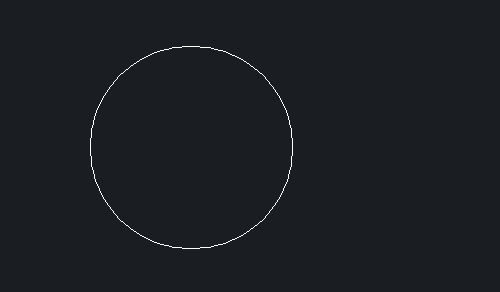
2.选中该圆,输入命令“co”,回车,如下图所示:

3.指定圆心为基点。
![]()
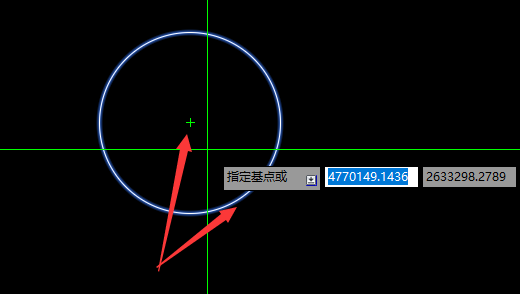
4.指定完基点,你会发现跟着光标有一个圆,如下图所示:

5.任意点击个位置,就粘贴了一个圆,大家可以根据实际需要粘贴数量和指定位置,如下图所示:
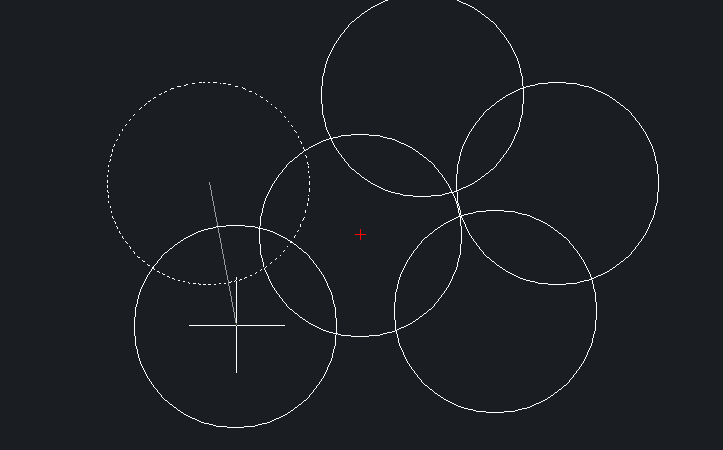
按照上面的操作步骤就能完成对图形的连续复制粘贴啦,小伙伴们是不是很简单呢?想了解更多CAD资讯的朋友可以持续关注中望CAD官网,更多精彩内容等你来!
推荐阅读:CAD软件
推荐阅读:CAD中分解命令如何使用?



























